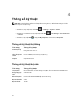Owners Manual
Table Of Contents
- Dell OptiPlex 7440 Tất cả trong một Sổ tay hướng dẫn chủ sở hữu
- Thao tác trên máy tính
- Tháo và lắp các thành phần
- Tháo chân đế
- Lắp đặt chân đứng
- Tháo nắp đậy cáp
- Lắp đặt nắp đậy cáp
- Tháo nắp lưng
- Lắp đặt nắp lưng
- Tháo nắp loa
- Lắp đặt nắp loa
- Tháo cụm ổ đĩa cứng
- Lắp đặt cụm ổ đĩa cứng
- Tháo cụm ổ đĩa quang
- Lắp đặt cụm ổ đĩa quang
- Tháo tấm chắn bo mạch hệ thống
- Lắp đặt tấm chắn bo mạch hệ thống
- Tháo tản nhiệt
- Lắp đặt tản nhiệt
- Tháo card WLAN
- Lắp đặt card WLAN
- Tháo mô-đun loa
- Lắp đặt loa
- Tháo bo mạch bộ chuyển đổi
- Lắp đặt bo mạch bộ chuyển đổi
- Tháo Đơn vị cung cấp nguồn (PSU)
- Cài đặt Đơn vị Cung cấp Nguồn(PSU)
- Tháo tấm nẹp gắn VESA
- Lắp đặt tấm nẹp gắn VESA
- Tháo quạt bộ xử lý
- Lắp đặt quạt bộ xử lý
- Tháo mô-đun bộ nhớ
- Lắp đặt mô-đun bộ nhớ
- Tháo công tắc chống xâm nhập
- Cài đặt công tắc chống xâm nhập
- Tháo bo mạch nút nguồn và nút Hiển thị trên Màn hình (OSD)
- Lắp đặt bo mạch nút nguồn và nút OSD
- Tháo pin dạng đồng xu
- Lắp đặt pin dạng đồng xu
- Tháo bộ xử lý
- Lắp đặt bộ xử lý
- Tháo bo mạch hệ thống
- Bố trí Bo mạch hệ thống
- Lắp đặt bo mạch hệ thống
- Tháo cụm màn hình
- Lắp đặt cụm màn hình
- Thiết lập hệ thống
- Boot Sequence
- Các phím điều hướng
- Các tùy chọn System Setup (Thiết lập hệ thống)
- Các tùy chọn màn hình General (Tổng quan)
- Các tùy chọn màn hình System configuration (Cấu hình hệ thống)
- Các tùy chọn màn hình Security (Bảo mật)
- Các tùy chọn màn hình Secure boot (Khởi động an toàn)
- Các tùy chọn màn hình Performance (Hiệu suất)
- Các tùy chọn màn hình Power management (Quản lý nguồn điện)
- Các tùy chọn màn hình POST behavior (Hành vi POST)
- Các tùy chọn màn hình Virtualization support (Hỗ trợ ảo hóa)
- Tùy chọn màn hình Wireless (Không dây)
- Các tùy chọn màn hình Maintenance (Bảo trì)
- Các tùy chọn màn hình Cloud Desktop (Màn hình nền Đám mây)
- Cập nhật BIOS
- Mật khẩu hệ thống và mật khẩu thiết lập
- Thông số kỹ thuật
- Thông số kỹ thuật hệ thống
- Thông số kỹ thuật bộ nhớ
- Thông số kỹ thuật video
- Thông số kỹ thuật âm thanh
- Thông số kỹ thuật giao tiếp
- Thông số kỹ thuật card
- Thông số kỹ thuật màn hình
- Thông số kỹ thuật ổ đĩa
- Thông số kỹ thuật cổng và đầu nối
- Thông số kỹ thuật nguồn
- Thông số kỹ thuật camera (tùy chọn)
- Thông số kỹ thuật chân đứng
- Thông số kỹ thuật vật lý
- Thông số kỹ thuật môi trường
- Contacting Dell

Tùy chọn Mô tả
GHI CHÚ: Tùy chọn này chỉ liên quan khi điều khiển Integrated NIC trong nhóm
System Configuration được cài ở Enable (Bật) với Cloud Desktop.
Client Gateway Tùy chọn này chỉ định địa chỉ IP cổng nối của máy khách. Địa chỉ IP mặc định là
255.255.255.255
GHI CHÚ: Tùy chọn này chỉ liên quan khi điều khiển Integrated NIC trong nhóm
System Configuration được cài ở Enable (Bật) với Cloud Desktop.
DNS IP address Tùy chọn này chỉ định địa chỉ IP DNS của máy khách. Địa chỉ IP mặc định là
255.255.255.255
GHI CHÚ: Tùy chọn này chỉ liên quan khi điều khiển Integrated NIC trong nhóm
System Configuration được cài ở Enable (Bật) với Cloud Desktop.
Domain Name Tùy chọn này chỉ định tên miền của máy khách.
GHI CHÚ: Tùy chọn này chỉ liên quan khi điều khiển Integrated NIC trong nhóm
System Configuration được cài ở Enable (Bật) với Cloud Desktop, và khi cài
phương pháp lấy địa chỉ của máy khách là IP tĩnh.
Advanced (Nâng
cao)
Tùy chọn này bật Verbose Mode (Chế độ chi tiết) để gỡ lỗi nâng cao. Theo mặc định,
tùy chọn này bị tắt.
GHI CHÚ: Tùy chọn này chỉ liên quan khi điều khiển Integrated NIC trong nhóm
System Configuration được cài ở Enable (Bật) với Cloud Desktop.
Cập nhật BIOS
Khuyến cáo nên cập nhật BIOS (thiết lập hệ thống) của bạn, khi lắp lại bo mạch hệ thống hoặc nếu có bản
cập nhật.
1. Khởi động máy tính.
2. Truy cập vào dell.com/support.
3. Vào Service Tag (Thẻ Dịch Vụ) hoặc Express Service Code (Mã Dịch Vụ Nhanh) và nhấp Submit
(Gửi).
GHI CHÚ: Để tìm Thẻ Dịch Vụ, nhấp Where is my Service Tag? (Thẻ dịch vụ của tôi đâu?)
GHI CHÚ: Nếu bạn không thể tìm thấy Thẻ Dịch Vụ của mình, nhấp Detect My Product (Tìm Sản
Phẩm Của Tôi). Làm theo các hướng dẫn trên màn hình.
4. Nếu bạn không thể tìm thấy Thẻ Dịch Vụ của mình, nhấp vào Thể Loại Sản Phẩm trong máy tính.
5. Chọn Loại Sản Phẩm từ danh sách.
6. Chọn mẫu máy tính của bạn và trang Hỗ Trợ Sản Phẩm trong máy tính xuất hiện.
7. Nhấp Lấy ổ đĩa và nhấp Xem Tất Cả Ổ Đĩa.
Trang Trình điều khiển và Tải về sẽ mở ra.
8. Trên màn hình Trình điều khiển và Tải về, dưới danh sách thả xuống Operating System (Hệ Điều
Hành), hãy chọn BIOS.
9. Xác định tập tin BIOS gần đây nhất và nhấp Tải Tập Tin.
51